网络图标不见了,详细教您怎么找回无线网络图标
- 分类:win7 发布时间: 2018年06月01日 11:51:00
有的时候我们在使用笔记本电脑,会出现突然就找不到无线网络的图标的情况。那这个时候该怎么办呢?今天小编就来告诉你们怎么找回笔记本电脑的无线网络图标。但是你们要继续往下看哟~
笔记本电脑的无线网络图标不见了。其实小编在看到这句话的时候,我想的是可能无线网络图标变成蝴蝶飞走了。哈哈,但是不存在的。无线网络图标“这只蝴蝶”飞不走,因为有小编我在。接下来我就告诉你们怎么把无线网络图标给找回来。
首先,右键点击桌面底部的“任务栏”,然后点“任务管理器”
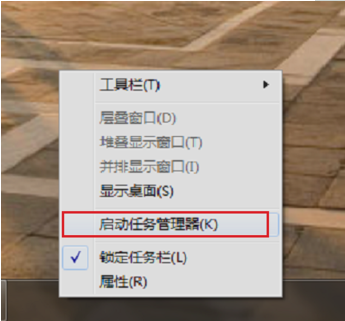
图标不见了电脑图解-1
然后找到“explorer.exe”,找到之后这个进程结束掉。
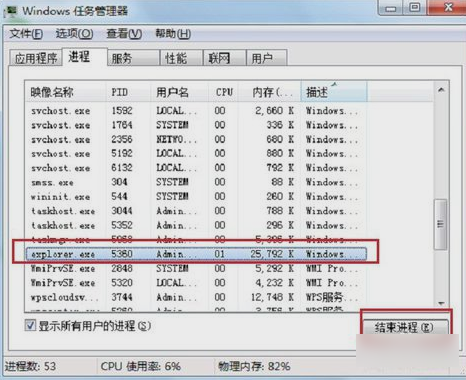
无线网络图标电脑图解-2
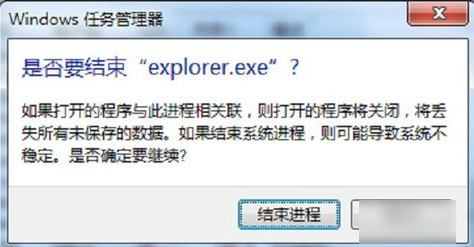
网络图标电脑图解-3
然后到下图这个界面,再点“文件”,新建任务,然后在输入框里面输入“explorer”,再点确定即可。
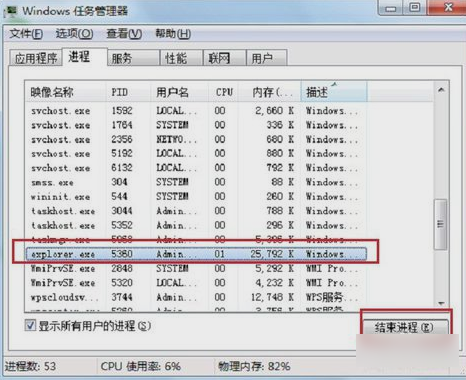
网络图标电脑图解-4
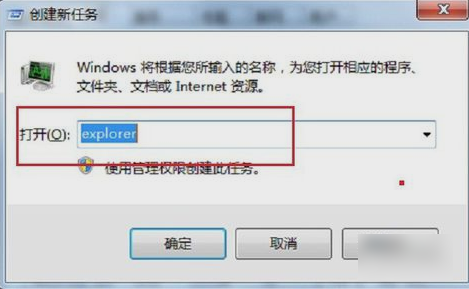
网络图标电脑图解-5
然后就大功告成啦~~~小伙伴们,你们都会了吗~~
猜您喜欢
- wifi密码忘了怎么办?详细教您怎么解决..2018/05/16
- 电脑装系统win7的方法2022/03/28
- 小编手把手教你win10怎么还原win7..2017/11/07
- win7升级win10系统教程图解2022/04/09
- 笔记本没声音,详细教您笔记本没声音了..2018/05/29
- 示例惠普怎么使用u盘重装win7系统..2019/05/14
相关推荐
- 告诉你电脑密码怎么取消 2018-11-20
- 如何设置ip地址,详细教您怎么解决.. 2018-05-15
- 资源管理器打不开,详细教您资源管理器.. 2018-09-01
- 小编教你电脑没声音怎么办.. 2017-09-15
- 演示win7电脑密码怎么取消 2021-11-03
- 处理cdr文件用什么打开 2019-04-09




 粤公网安备 44130202001059号
粤公网安备 44130202001059号